Các kết nối mạng cục bộ hiện được hỗ trợ bởi tất cả các máy tính để bàn và máy tính xách tay. Nhưng có bao giờ bạn thắc mắc mô hình mạng LAN là gì chưa? Hay hướng dẫn kiểm tra kết nối mạng cấu hình mạng LAN như thế nào? Cùng tìm hiểu qua bài viết nhé!
Mô hình mạng LAN là gì?
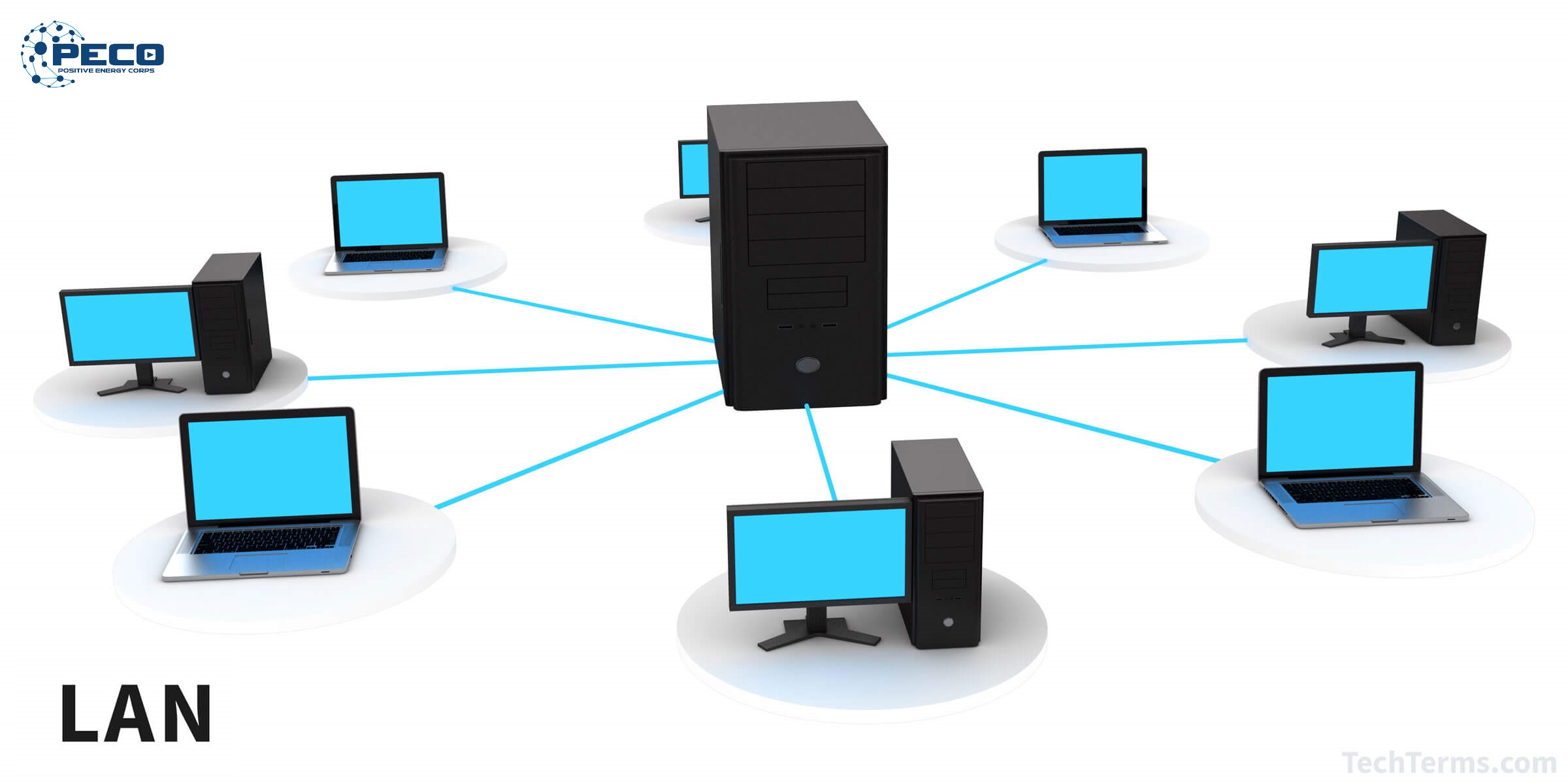
LAN là viết tắt của cụm từ Local Area Network, tạm dịch là mạng máy tính cục bộ. Giao diện này cho phép các máy tính kết nối với nhau để cộng tác và trao đổi dữ liệu. Nó chỉ có thể được sử dụng ở những nơi hạn chế như văn phòng, nhà ở và trường học. Vì nó kết nối qua cáp LAN hoặc WiFi (không dây) trong một không gian nhỏ.
Mô hình mạng Cổng LAN (RJ45) trên máy tính, laptop là gì?
Trước khi đi sâu vào các kết nối mạng LAN. Hôm nay mình sẽ nói qua một chút về cái tên “cổng LAN” trên laptop. Do kết nối không dây được giới thiệu và phổ biến rất lâu sau kết nối có dây (cáp). Nên đầu nối cáp mạng RJ45 (Ethernet) trên máy tính xách tay và máy tính thường được gọi là “cổng LAN”.
Khi nói đến việc kết nối Internet với máy tính xách tay, hiện tại có hai loại máy tính. Một kết nối không dây qua WiFi và một kết nối có dây qua dây mạng. Và thông qua cổng RJ45 hoặc cổng LAN.
Các kiểu mô hình, cấu hình mạng LAN
Như đã đề cập, các thiết bị trong cùng một mạng LAN có thể được kết nối với nhau bằng cáp mạng. Các mạng LAN được kết nối với nhau để tạo thành một mạng lớn hơn gọi là WAN (Mạng diện rộng). Và các thiết bị thường được kết nối với một hoặc nhiều bộ định tuyến không dây (router) để giao tiếp với nhau.
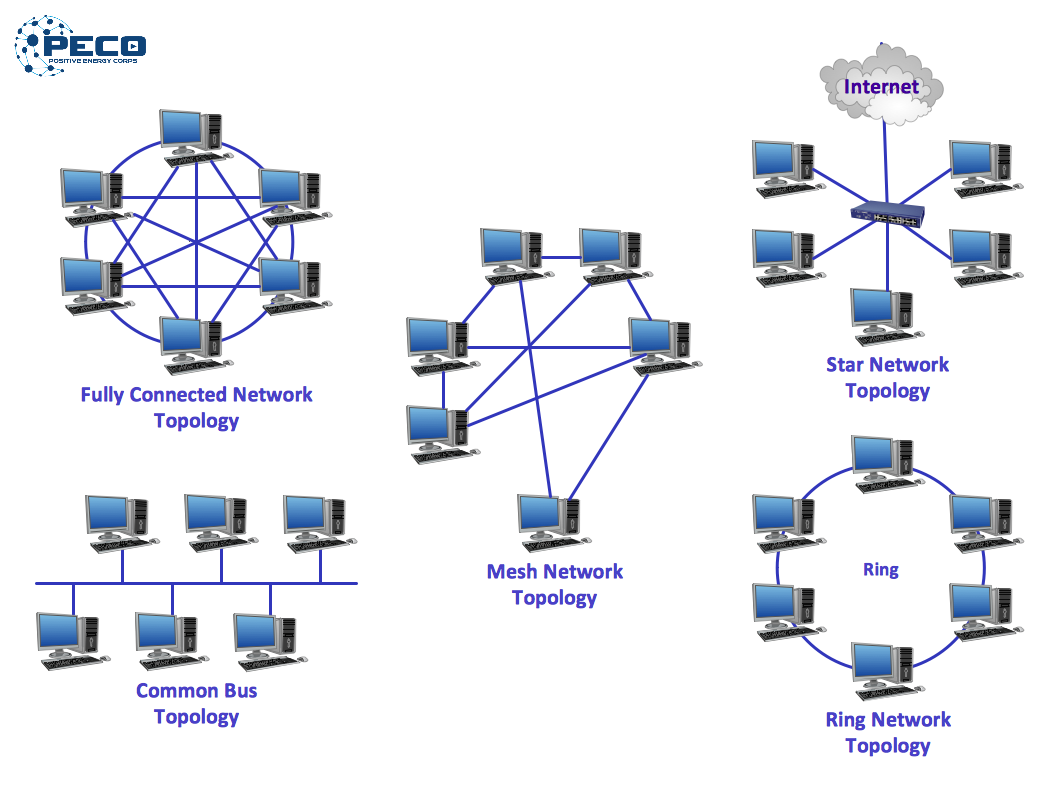
Mạng LAN cũng có thể được thiết lập thông qua cổng kết nối không dây (Wireless). Và thường được gọi chung là mạng WLAN (Wireless LAN) hay Wifi.
Yêu cầu để thiết lập mạng LAN nội bộ
Để xây dựng mạng LAN nội bộ ta cần có thiết bị là máy chủ (server). Kèm theo bộ thiết bị hỗ trợ kết nối, cuối cùng là máy khách. Trước khi xây dựng mạng LAN của bạn, hãy đảm bảo rằng tất cả các thiết bị của bạn đều có NIC (Thẻ giao diện mạng) tích hợp sẵn. Card mạng được coi là thiết bị thu phát tín hiệu mạng cho các thiết bị kết nối vào mạng LAN. Card mạng thường được tìm thấy trong máy tính xách tay, v.v.
Ý nghĩa của việc sử dụng mạng LAN
Mạng LAN có ý nghĩa to lớn trong cuộc sống hiện đại ngày nay. Mọi doanh nghiệp, tổ chức, cá nhân khi quản lý dữ liệu nội bộ hay kết nối, liên lạc với nhau đều phải thông qua mạng LAN.
Mạng LAN giúp các thiết bị di động như điện thoại, máy tính xách tay, máy tính bảng dễ dàng kết nối và truy cập Internet bất cứ lúc nào.

Hướng dẫn kiểm tra thiết lập kết nối cấu hình, mô hình mạng LAN
- Để thiết lập mạng LAN, bạn cần chuẩn bị:
- Bộ chuyển mạch mạng hoặc bộ định tuyến.
- Một bó cáp ethernet và cáp bổ sung cho các thiết bị kết nối qua đầu cắm.
- Máy tính.
- Cuối cùng là phần còn lại của các thiết bị.
Nếu bạn muốn kết nối mô hình mạng LAN của mình với Internet, bạn cần:
- Đầu tiên là băng thông rộng.
- Tiếp theo là bộ định tuyến.
- Modem (nếu bộ định tuyến hiện tại của bạn không có modem bên trong).
- Kết nối bộ chuyển đổi mạng hoặc bộ định tuyến trước khi bắt đầu.
- Nếu bạn sử dụng bộ định tuyến hoặc bộ chuyển đổi mạng mới, bạn sẽ cần phải thiết lập nó.
Hướng dẫn kiểm tra kết nối cấu hình, mô hình mạng LAN với máy tính của bạn bằng cáp Ethernet
Đối với PC Windows

Khi bạn sử dụng bộ chuyển mạch hoặc bộ định tuyến lần đầu tiên, trình hướng dẫn “Cài đặt mạng” sẽ xuất hiện. Việc thiết lập tự động này rất nhanh chóng và dễ dàng.
Nếu thuật toán này không xuất hiện hoặc bạn đã sử dụng bộ định tuyến này trước đây. Lúc đó, bạn nên chuyển đến Trung tâm Mạng và Chia sẻ trong Bảng Điều khiển hoặc Cài đặt.
Sau đó chọn “Thiết lập kết nối hoặc mạng mới”. Cuối cùng, làm theo hướng dẫn trên màn hình.
Đối với máy Mac
Chuyển đến Tùy chọn hệ thống —> chạm vào Mạng —> Ethernet tích hợp —> Nâng cao. Tại đây, bạn có thể dễ dàng xem lại các cài đặt cơ bản để thiết lập một mạng mới.
Lời kết
Trên đây là các thông tin về hướng dẫn kiểm tra kết nối mô hình mạng LAN. Nếu bạn đang tìm kiếm cho mình một dịch vụ IT chuyên nghiệp, với giá thành phải chăng và chất lượng cao, thì Peco chính là lựa chọn sáng suốt cho bạn.
Liên hệ ngay với Peco để chúng tôi có thể hỗ trợ các nhu cầu về mạng máy tính phần mềm, phần cứng của bạn nhé!

